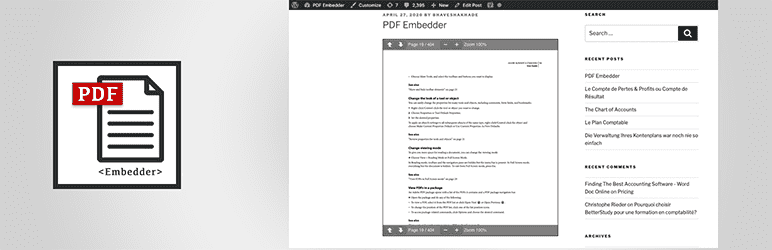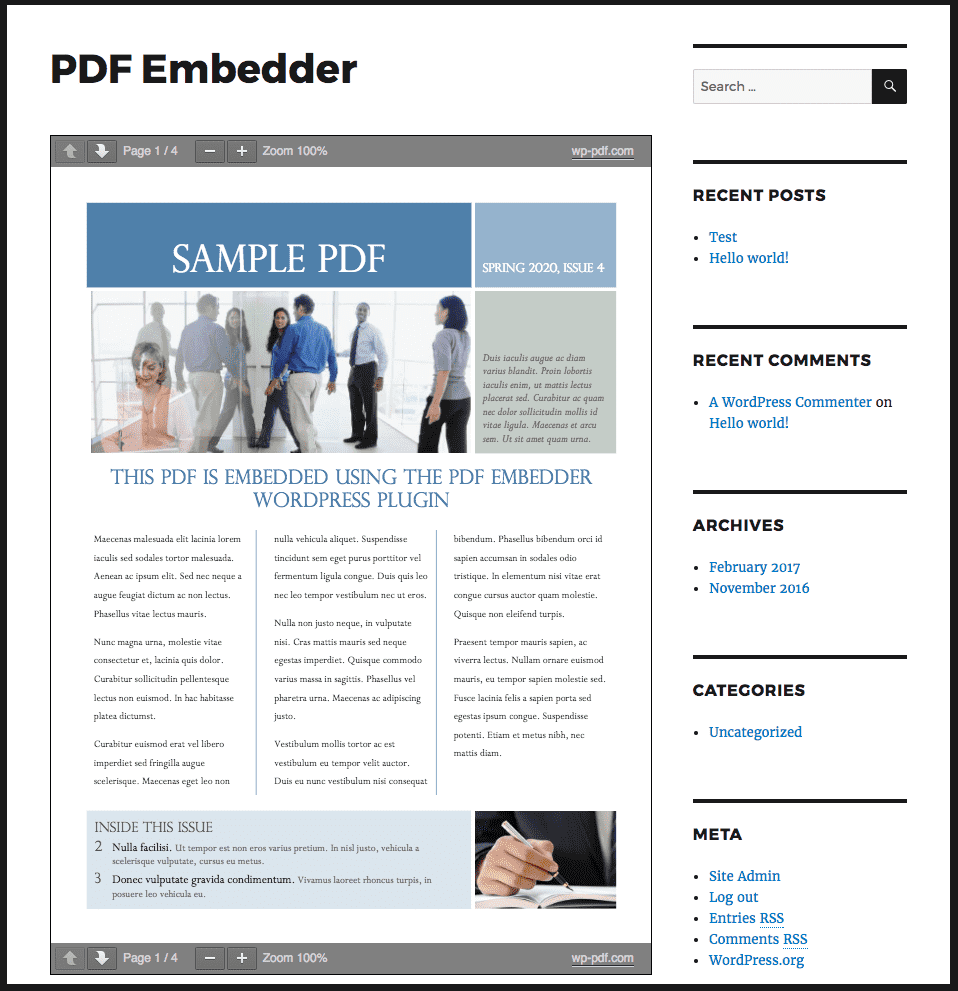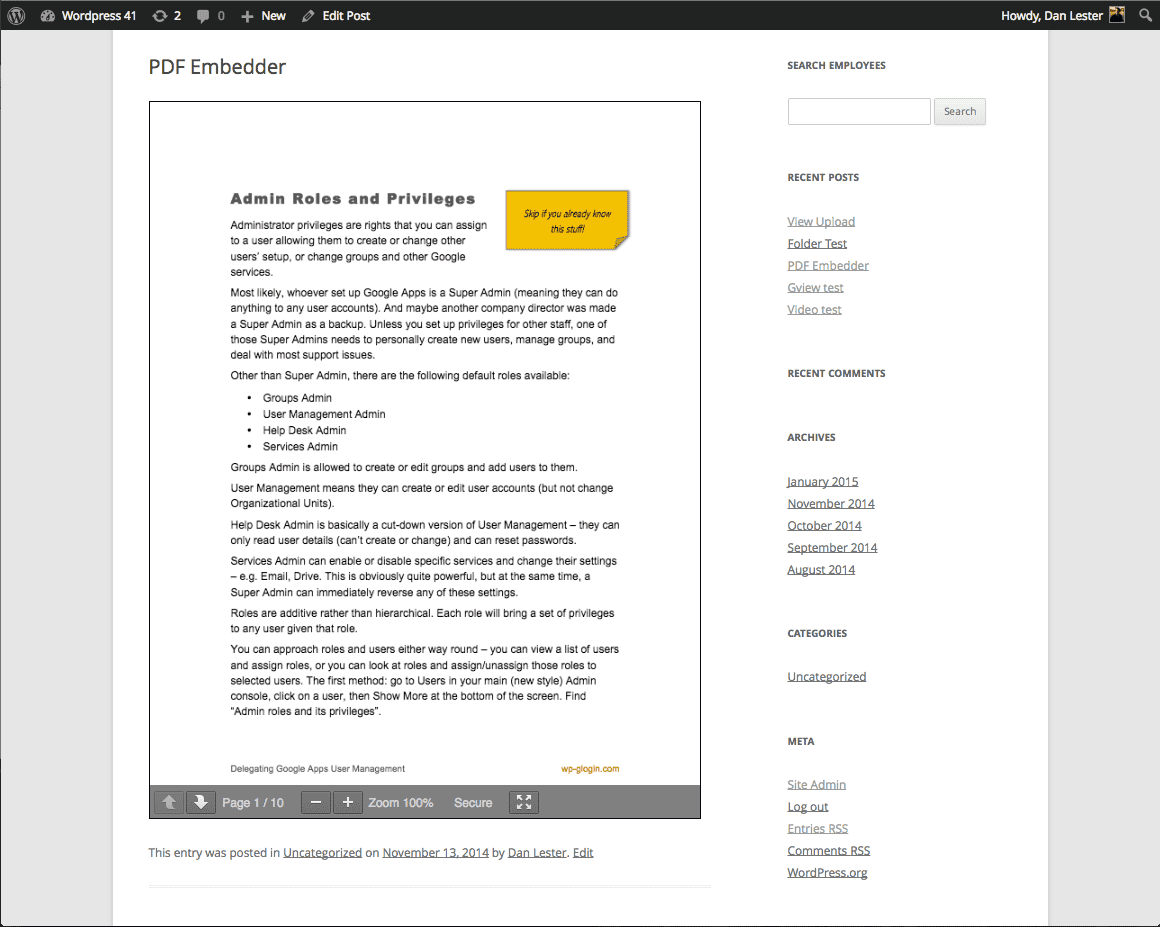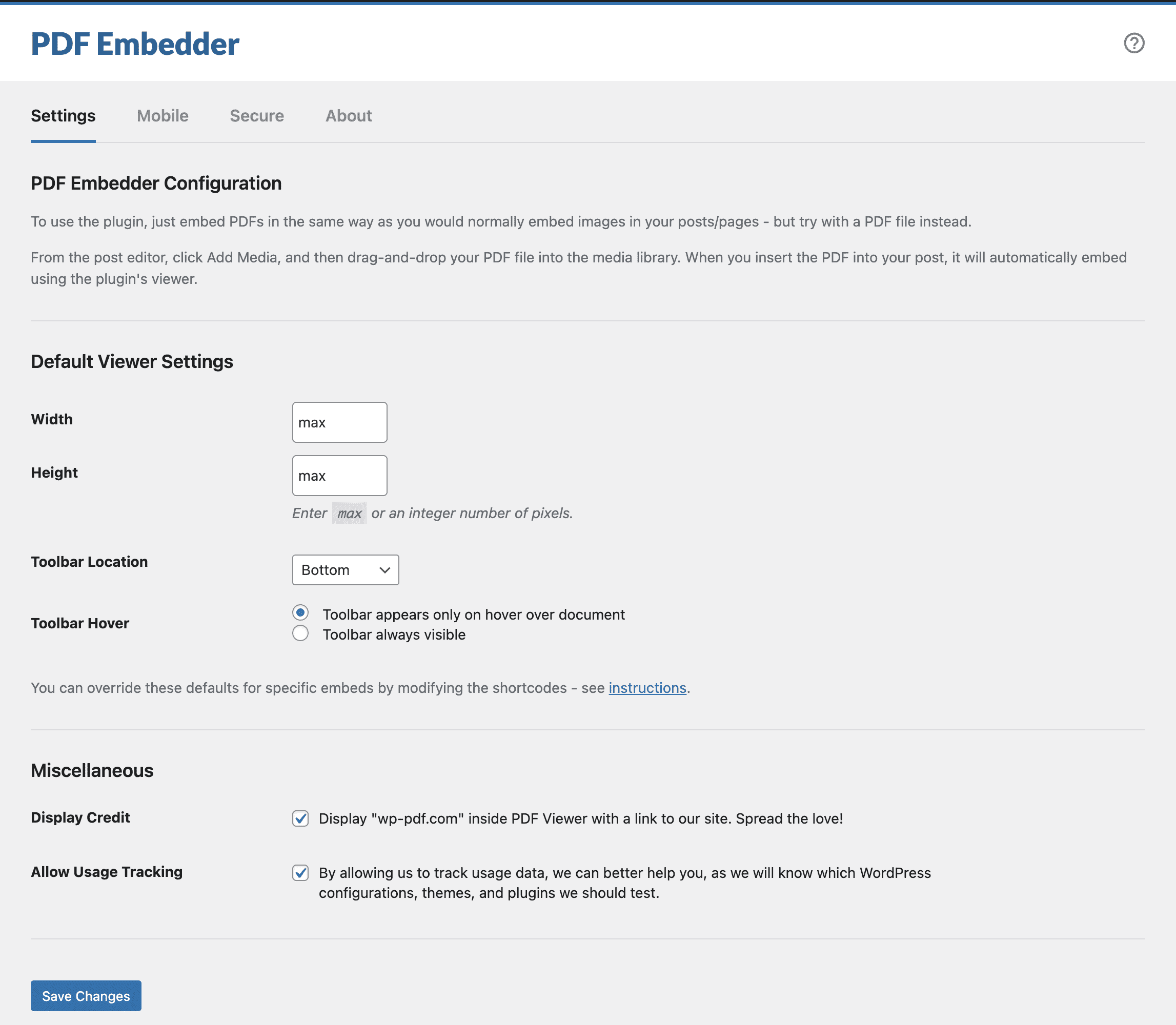上传PDF文件并将其直接嵌入到站点的帖子和页面中。它的工作就像添加图像一样简单!您的PDF文件将自动调整为其自然大小和形状。您还可以指定宽度,系统将自动计算正确的高度。我们的PDF Embedder插件是完全响应的,所以嵌入式PDF在任何设备上都会看起来很完美。此外,每当浏览器尺寸改变时,pdf嵌入器都会自动调整大小。
该插件有一种独特的方法来嵌入PDF文件,在文档外观上具有极大的灵活性。
PDF查看器有“下一步”和“上一步”按钮来导航文档,如果PDF文件的某些区域对屏幕来说太小,则有缩放按钮。
您的PDF文件嵌入到您现有的WordPress页面中,因此我们可以完全控制外观,所有Javascript和其他文件都由您自己的服务器提供服务(而不是由谷歌或任何其他无法保证其可靠性的第三方提供服务)。这意味着您的PDF文件将快速加载,没有任何速度限制。
其他PDF嵌入程序插件将PDF插入到“iframe”中,这意味着它们无法灵活调整大小。我们没有,这对所有设备的整体观看体验都是一个难以置信的好处。
在免费插件中,用户没有下载PDF的按钮,但在高级版本中提供了下载选项以及其他很棒的功能。
另一个高级功能是PDF中的超链接可以点击。无法单击免费插件中的链接。
用法
-
安装并激活后,从任何页面或帖子中单击添加媒体,就像添加图像一样,但拖放PDF文件。
-
在经典编辑器中,当您插入文章时,它将在编辑器中显示为“短代码”,如下所示:
-
[pdf-embedder url=“https://example.com/wp-content/uploads/2024/01/Plan-Summary.pdf"]
-
您可以通过更改默认外观,例如宽度和工具栏位置/外观设置->PDF Embedder以及短代码或块属性。
要覆盖单个嵌入的站点范围默认值,请参阅插件说明有关大小调整选项以及自定义短代码的其他方法的信息。
高级功能
PDF Embedder Premium版本中提供的功能:
- 工具栏中的下载按钮
- 在页面之间连续滚动
- 超链接功能齐全
- 全屏模式
- 编辑页码以直接跳转到页面
- 跟踪下载次数和浏览次数
- 移动友好型
- 安全选项–难以下载原始PDF
- 删除wp-pdf.com品牌
请参见wp-pdf.com网站详细信息!
使用PDF Embedder Premium进行移动友好嵌入
免费版本可以在大多数移动浏览器上使用,但不能将文档完全放在屏幕上。
我们的PDF Embedder高级该插件通过智能的“全屏”模式解决了这个问题。
当文档小于某个宽度时,文档仅显示为“缩略图”,并带有一个大的“全屏查看”按钮,供用户在研究文档时单击。
这会打开文档,使其具有移动浏览器的全部焦点,用户可以在文档中移动,而不会错误地点击网页的其他部分。然后,查看者可以单击“退出”返回常规页面。
用户还可以在PDF的所有页面之间连续滑动,这比单击导航按钮导航更自然。
查看我们的网站wp-pdf.com网站了解更多详细信息和购买选项。
使用我们的高级文档嵌入程序版本保护您的PDF
我们的PDF Embedder高级其Pro计划中的插件提供了与Basic版本相同的简单但优雅的查看器,并增加了用户难以下载或打印原始PDF文档的保护。
这意味着您的PDF不太可能在您的站点之外共享,因为您无法控制谁查看、打印或共享它。
或者,添加包含任何文本的水印,包括登录的用户名或电子邮件地址,以阻止共享屏幕截图。
查看我们的网站wp-pdf.com网站了解更多详细信息和购买选项。
PDF缩略图
我们的PDF缩略图该插件自动生成媒体库中所有PDF文件的固定图像版本,以便在您的网站上使用。
您可以将它们用作包含嵌入式PDF版本的帖子中的特色图像,或者用作可直接下载PDF的可视链接。
它还将缩略图显示为媒体库中PDF的“图标”,使作者可以轻松找到需要插入到文章中的PDF。
查看我们的网站wp-pdf.com/thumbnails网站/了解更多详细信息和购买选项。
感谢Mozilla团队开发基础pdf.js格式此PDF文档查看器插件使用的技术。